计算机第六章
- 格式:doc
- 大小:21.50 KB
- 文档页数:4



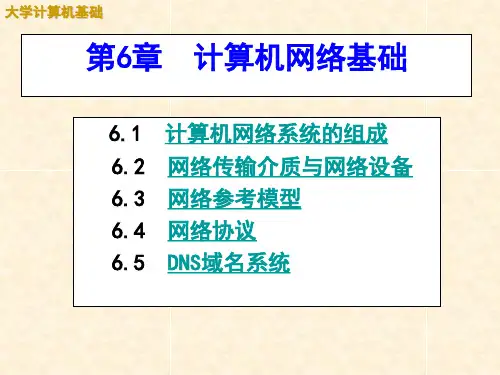

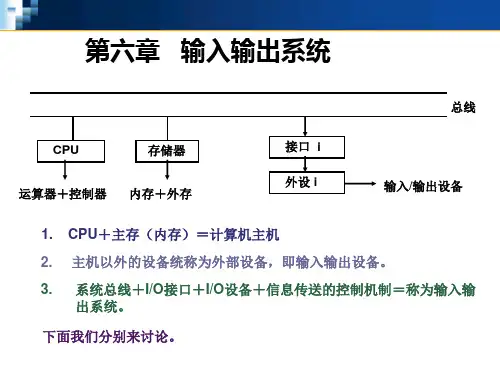


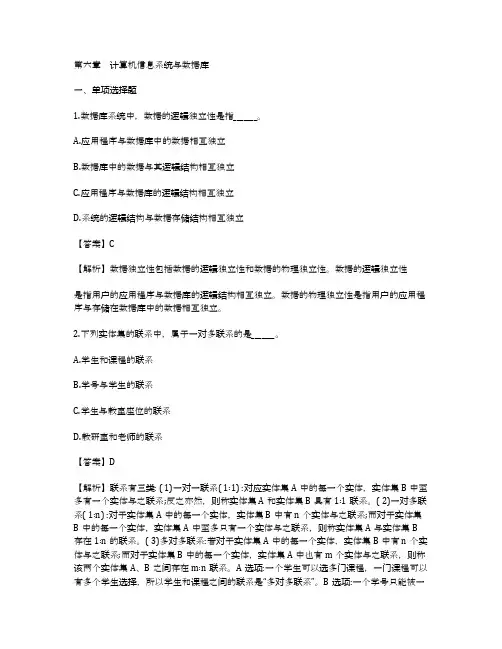
第六章计算机信息系统与数据库一、单项选择题1.数据库系统中,数据的逻辑独立性是指_______。
A.应用程序与数据库中的数据相互独立B.数据库中的数据与其逻辑结构相互独立C.应用程序与数据库的逻辑结构相互独立D.系统的逻辑结构与数据存储结构相互独立【答案】C【解析】数据独立性包括数据的逻辑独立性和数据的物理独立性。
数据的逻辑独立性是指用户的应用程序与数据库的逻辑结构相互独立。
数据的物理独立性是指用户的应用程序与存储在数据库中的数据相互独立。
2.下列实体集的联系中,属于一对多联系的是_______。
A.学生和课程的联系B.学号与学生的联系C.学生与教室座位的联系D.教研室和老师的联系【答案】D【解析】联系有三类: ( 1)一对一联系( 1∶1) :对应实体集A中的每一个实体,实体集B中至多有一个实体与之联系;反之亦然,则称实体集A和实体集B具有1∶1联系。
( 2)一对多联系( 1∶n) :对于实体集A中的每一个实体,实体集B中有n个实体与之联系;而对于实体集B中的每一个实体,实体集A中至多只有一个实体与之联系,则称实体集A与实体集B 存在1∶n的联系。
( 3)多对多联系:若对于实体集A中的每一个实体,实体集B中有n个实体与之联系;而对于实体集B中的每一个实体,实体集A中也有m个实体与之联系,则称该两个实体集A、B之间存在m∶n联系。
A选项:一个学生可以选多门课程,一门课程可以有多个学生选择,所以学生和课程之间的联系是“多对多联系”。
B选项:一个学号只能被一个学生使用,反过来讲,一个学生也只能有一个学号,所以学号与学生之间的联系是“一对一联系”。
C选项:一个学生在教室里只能有一个属于他的座位,反过来讲,一个座位也只能被一个学生坐,所以学生与教室座位的联系是“一对一联系”。
D选项:一个教研室可以有多个老师,反过来讲,一个老师只从属于一个教研室,所以教研室和老师的联系是“一对多联系”。
3.数据模型是在数据库领域中定义数据及其操作的一种抽象表示,下面关于数据模型的说法,错误的是________。
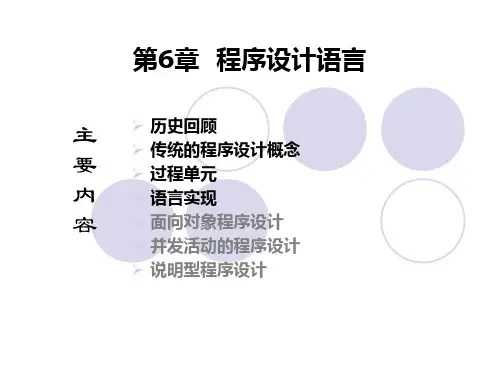
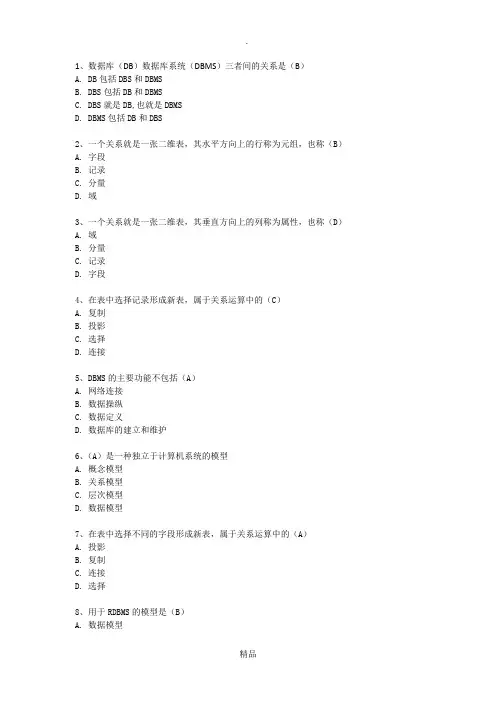
1、数据库(DB)数据库系统(DBMS)三者间的关系是(B)A. DB包括DBS和DBMSB. DBS包括DB和DBMSC. DBS就是DB,也就是DBMSD. DBMS包括DB和DBS2、一个关系就是一张二维表,其水平方向上的行称为元组,也称(B)A. 字段B. 记录C. 分量D. 域3、一个关系就是一张二维表,其垂直方向上的列称为属性,也称(D)A. 域B. 分量C. 记录D. 字段4、在表中选择记录形成新表,属于关系运算中的(C)A. 复制B. 投影C. 选择D. 连接5、DBMS的主要功能不包括(A)A. 网络连接B. 数据操纵C. 数据定义D. 数据库的建立和维护6、(A)是一种独立于计算机系统的模型A. 概念模型B. 关系模型C. 层次模型D. 数据模型7、在表中选择不同的字段形成新表,属于关系运算中的(A)A. 投影B. 复制C. 连接D. 选择8、用于RDBMS的模型是(B)A. 数据模型B. 关系模型C. 概念模型D. 树状模型9、下列(D)不属于常用的DBMS数据模型A. 层次模型B. 网状模型C. 关系模型D. 线性模型10、下列属于关系基本运算的是(B)A. 并差交B. 选择投影C. 选择排序D. 连接查找11、关于数据库和数据仓库的数据来源,下列说法正确的是(D)A. 数据库的数据可以来源于多个异种数据源,而数据仓库的数据一般来源于同种数据源B. 两者都可以来源于多个异种数据源C. 两者一般来源于同种数据源D. 数据库的数据一般来源于同种数据源,而数据仓库的数据可以来源于异种数据源12、一个关系就是一张二维表,其水平方向上的行称为(D)A. 分量B. 属性C. 域D. 元组13、关系数据库管理系统所管理的关系是(C)A. 一个表文件B. 若干个数据库文件C. 若干个二维表D. 一个数据库文件14、一个关系就是一张二维表,其垂直方向上的列称为(A)A. 属性B. 域C. 分量D. 元组如有侵权请联系告知删除,感谢你们的配合!。
大学计算机基础第六章第六章数据库技术基础1. 数据管理技术经历以下三个阶段:人工管理阶段(50年代中期以前);文件系统阶段(50 年代后期到60年代中期);数据库系统阶段(60年代后期以来)。
人工管理阶段当时外存没有磁盘等直接存取的存储设备;软件没有操作系统,数据的处理是批处理。
人工管理数据具有如下特点:1)数据不保存2)数据需要由应用程序自己管理,没有相应的软件来处理数据3)数据不共享4)数据不具有独立性。
文件系统阶段50年代后期到60年代中期,在操作系统中有专门的数据管理软件,一般称为文件系统。
文件系统是数据库系统发展的初级阶段。
用文件系统管理数据具有如下特点:1)数据可长期保存2)简单的数据管理功能3)数据共享性差4)数据的独立性差。
数据库系统阶段60年代末期,人们对文件系统进行了扩充,研制了一种结构化的数据组织和处理方式,才出现了真正的数据库系统。
数据库系统的基本特点如下:1)数据的集成性2)数据的高度共享性与低冗余性3)数据独立性高2. 数据的独立性包括:①物理独立性:是指数据的物理结构的改变,如存储设备的更换、物理存储的更换、存取方式改变等都不影响数据库的逻辑结构,从而不致引起应用程序的改变。
②逻辑独立性:是指数据的总体逻辑结构改变时,如修改数据模式、改变数据间的联系等,不需要修改相应的应用程序。
3.数据库的基本术语(1)数据(Data)定义:数据是描述事物的符号记录。
数据的表现形式不仅是数字,还包括字符(文字和符号)、图表(图形、图像和表格)及声音、语言等。
信息是从原始数据中经过筛选、提炼等加工后,产生的对决策有影响的数据。
(2)数据库(Database)定义:数据库(DB)是长期储存在计算机内的、有组织的、可共享的数据的集合。
数据库有以下特点:1)数据结构化2)实现数据共享3)减少数据的冗余4) 数据独立。
(3)数据库管理系统(Databbase Management System简称DBMS)定义:数据库管理系统它是位于用户和操作系统(OS)之间的一层数据管理软件,负责数据库中数据组织、数据操纵、数据维护、数据控制及保护和数据接口等。
第六章演示文稿软件PowerPoint 20036.1大纲考点1、数据库、数据库管理系统、数据库系统、数据模型、关系、关系运算、属性、域、元组、码、分量、关键字的概念。
2、Access数据库的组件。
6.2知识点一、PowerPoint基础知识1.PowerPoint 概述PowerPoint 是Microsoft Office 中的一个组件,用来创建和编辑演示文稿。
一个演示文稿是由若干张幻灯片组成的,其扩展名为.PPT。
当前流行版本是PowerPoint2003。
2.PowerPoint的启动与退出(1)启动方法“开始”→“程序”→“MicrosoftPowerPoint”;“开始”→“运行”,用命令方式启动;双击桌面上的快捷图标;打开任意一个PowerPoint文档。
(2)退出方法单击标题栏右上角的关闭按钮;选择“文件”菜单中的“退出”命令;双击标题栏左上角的控制菜单按钮;按Alt+F4组合键。
3.演示文稿的新建(1)用“内容提示向导”创建启动PowerPoint后,在出现的对话框中选择“内容提示向导”单选框,在7种演示文稿类型中选择一种,然后按照向导提示一步步完成创建。
用户可以根据需要修改其中的内容,或添加新的幻灯片,以便得到自己所需的演示文稿。
(2)用“设计模板”创建启动PowerPoint后,在出现的对话框中选择“设计模板”单选框,选择模板→“确定”→“新幻灯片”对话框,在此为幻灯片选择版式,并输入内容。
在“新建演示文稿”对话框中若选择“演示文稿”选项卡,窗口中也列出了许多模板类型,用户可从中选择一种。
“演示文稿”与“设计模板”选项卡不同之处在于,“演示文稿”不仅提供设计方案,还建议实际内容。
(3)用“空演示文稿”创建启动PowerPoint→“空演示文稿”单选框→“确定”→“新幻灯片”对话框,在此为幻灯片选择版式,并输入内容。
4.演示文稿的打开与保存(1)打开演示文稿启动PowerPoint→“打开已有的演示文稿”单选框→“确定”→“打开”对话框→选择驱动器和文件夹→在列表框中用鼠标双击需要的文件名。
(2)保存演示文稿保存新建的演示文稿:“文件”→“另存为”→“另存为”对话框→设置想保存演示文稿的驱动器和文件夹→在“文件名”文本框中键入所需的文件名。
保存已有演示文稿的修改,则使用选择“文件”菜单中的“保存”命令,或单击“常用”工具栏上的保存按钮。
5.视图方式PowerPoint提供了普通视图、大纲视图、幻灯片视图、幻灯片浏览视图、幻灯片放映视图和备注页视图6种视图。
可使用“视图”菜单或幻灯片编辑区左下角的视图按钮进行视图方式的切换。
(1)普通视图包含大纲窗格、幻灯片窗格和备注窗格三种窗格。
大纲窗格:显示各张幻灯片的文字,不包含图形等其他对象。
可用大纲窗格输入并组织演示文稿内容。
在大纲窗格中可根据需要降低和提升大纲的级别。
幻灯片窗格:显示一张幻灯片外观,可以编辑文字、移动文字或标题位置、添加图形或表格、创建超级链接以及添加动画等。
备注窗格:用来编辑备注文字。
(2)幻灯片视图与普通视图相似,只是以更大的窗格显示一幅幻灯片,同样可以进行文本编辑和插入图片、背景、颜色、阴影等静止对象。
(3)大纲视图与普通视图相似,只是大纲窗格更大。
(4)幻灯片浏览视图显示演示文稿中的所有幻灯片缩图,可以观察到所有幻灯片的外貌、风格及演播顺序。
可以组织幻灯片的顺序,添加、删除、移动幻灯片,设置切换效果等。
但不能对幻灯片的内容直接进行修改。
(5)备注页视图可输入文字及图形注释内容,注释在演示时不显示。
但幻灯片在此不能被编辑。
(6)幻灯片放映视图整个屏幕显示一张幻灯片,演示放映效果。
可按Esc键或单击鼠标右键,在弹出的快捷菜单中选“结束放映”命令项随时结束放映。
二、PowerPoint操作1.建立和编辑幻灯片(1)插入幻灯片方法1:单击“插入”菜单的“新幻灯片”命令项,选择版式,单击“确定”。
方法2:单击“插入”菜单的“幻灯片副本”命令项。
方法3:在大纲窗格中,单击下一张的幻灯片标记右边,按Enter键,则就在该幻灯片前插入一张新幻灯片。
方法4:单击“插入”菜单中的“幻灯片(从文件)”命令项,将插入另一个演示文稿中的全部或部分幻灯片。
(2)删除幻灯片在大纲视图或幻灯片浏览视图中选择了一张或多张幻灯片后,按Delete键。
(3)移动和复制幻灯片可用剪贴板或用鼠标拖动。
在大纲视图中,可用“大纲”工具栏中的工具移动幻灯片或部分标题。
(4)输入在幻灯片中,单击占位符,输入文本、图表、表格等内容。
如需要在幻灯片的其他位置添加文本,可利用文本框或改变原有的版式。
(5)幻灯片的选择选择整张幻灯片:在大纲视图中,单击幻灯片标记;在幻灯片浏览视图中,单击幻灯片。
选择连续幻灯片:在大纲视图中,先单击第一张幻灯片标记,再按住Shift键,单击最后一张幻灯片标记;在幻灯片浏览视图中,先单击第一张幻灯片,再按住Shift键,单击最后一张幻灯片。
选中某标题以及它的各层子标题:在大纲视图中,单击该标题行的项目符号或其左侧。
2.组织结构图建立(1)使用组织结构图幻灯片版式在“插入”菜单上,单击“新幻灯片”,在出现的对话框中,选择“组织结构图”幻灯片版式。
双击组织结构图占位符,使用组织结构图的工具和菜单可进行设计。
(2)插入组织结构图显示要添加组织结构图的幻灯片,在“插入”菜单中选择“图片”,然后单击“组织结构图”。
即显示“Microsoft 组织结构图”对话框,使用组织结构图的工具和菜单进行设计即可。
3.设计模板的使用(1)应用设计模板“格式”菜单→“应用设计模板”→在弹出的“应用设计模板”对话框中选择合适模板,则整个演示文稿的幻灯片都按照选择的模板进行改变。
(2)创建设计模板用户可以将自己的演示文稿保存为设计模版。
保存的方法只是在保存对话框的“保存类型”选择框中选择“演示文稿设计模板”即可,演示文稿模版的扩展名为.POT。
(3)创建内容模板创建内容模板的方法与创建设计模板的方法基本相同。
所不同的是在创建内容模板时,只能打开已有的演示文稿或模板作为新模板的基础。
4.幻灯片母版的设置母版可分为四类:幻灯片母版、标题母版、讲义母版和备注母版。
(1)幻灯片母版这是最常用的母版,控制除标题幻灯片以外的所有幻灯片的格式。
幻灯片母版上有五个“占位符”,分别用来更改文本格式、设置页眉、页脚、日期及幻灯片编号、向母版插入对象以确定幻灯片母版的版式。
(2)标题幻灯片母版标题幻灯片母版控制的是演示文稿的第一张幻灯片,它必须是“新幻灯片”对话框中的第一种“标题幻灯片”版式建立的。
(3)讲义母版用于控制幻灯片以讲义形式打印的格式。
(4)备注母版提供演讲者备注使用的空间以及设置备注幻灯片的格式。
5.配色方案的设定选择要改变配色方案的幻灯片,单击“格式”菜单的“幻灯片配色方案”命令项,在“配色方案”对话框的“标准”选项卡中选择配色方案,也可在“自定义”选项卡中定义各项颜色。
新的配色方案可以只应用于当前幻灯片,也可以应用于全部幻灯片。
6.动画效果的设置(1)设计基本动画选择需要动态显示的对象或占位符,选择“幻灯片放映”菜单中的“预设动画”命令的相应选项完成设置。
(2)自定义动画设计可以较为灵活地更改幻灯片上对象出现的顺序,并设置每个对象的播放时间、动态显示图表中的各个元素。
可以使用“幻灯片放映”菜单中的“自定义动画”命令,在打开的“自定义动画”对话框中完成动画的自定义。
(3)在幻灯片浏览视图中,也可以利用“幻灯片浏览”工具栏设置动画。
7.切换效果设置方法1:使用“幻灯片放映”菜单中的“幻灯片切换”命令。
换页方式可以设定为“单击鼠标换页”或“每隔”一定的时间间隔自动换页。
方法2:在幻灯片浏览视图中,可以利用“幻灯片浏览”工具栏,设置切换效果。
8.超级链接选择要创建超级链接的对象,单击“插入”菜单中的“超级链接”命令项,或单击“常用”工具栏中的“插入超级链接”按钮,或快捷菜单中的“超级链接”命令项,可建立与Web 页、文本文件、E-mail、磁盘中其他文件等的链接。
超级链接可以被修改和删除。
9.动作设置在幻灯片中可以创建动作按钮来完成幻灯片的播放组织。
创建动作按钮可使用“幻灯片放映”菜单上的“动作按钮”命令。
三、PowerPoint的放映与打包1.演示文稿的放映(1)启动放映方法1:单击演示文稿窗口左下角视图按钮中的“幻灯片放映”按钮,从插入点所在幻灯片开始放映。
方法2:使用“幻灯片放映”菜单中的“观看放映”命令项。
方法3:使用“视图”菜单中的“幻灯片放映”命令项。
(2)将演示文稿保存为以放映方式打开的类型可以将演示文稿保存为幻灯片放映的文件(扩展名为.PPS),在“我的电脑”或“资源管理器”中双击该文件可直接播放。
2.演示文稿的打包如果不知道要放映文稿演示的计算机是否安装的PowerPoint,则可以使用PowerPoint提供的“打包”功能,选择包含“PowerPoint 播放器”的选项,使没有安装PowerPoint 的计算机上放映幻灯片。
方法:单击“文件”菜单中的“打包”命令项,按向导提示操作。